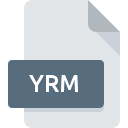
Estensione YRM
Red Alert 2: Yuris Revenge Multiplayer Map
-
DeveloperElectronic Arts, Inc.
-
Category
-
Popolarità3 (2 votes)
Cos'è il file YRM?
YRM è un'estensione di file comunemente associata ai file Red Alert 2: Yuris Revenge Multiplayer Map. La specifica Red Alert 2: Yuris Revenge Multiplayer Map è stata creata da Electronic Arts, Inc.. I file con estensione YRM possono essere utilizzati dai programmi distribuiti per la piattaforma . I file con estensione YRM sono classificati come file Giochi. Il sottoinsieme Giochi comprende 1509 vari formati di file. Command and Conquer: Red Alert 2 è di gran lunga il programma più utilizzato per lavorare con i file YRM. Sul sito Web ufficiale dello sviluppatore Electronic Arts, Inc. non solo troverai informazioni dettagliate sul software Command and Conquer: Red Alert 2, ma anche su YRM e altri formati di file supportati.
Programmi che supportano l'estensione YRM
I file con il suffisso YRM possono essere copiati su qualsiasi dispositivo mobile o piattaforma di sistema, ma potrebbe non essere possibile aprirli correttamente sul sistema di destinazione.
Come aprire il file YRM?
Non essere in grado di aprire file con estensione YRM può avere origini diverse. Il lato positivo è che i problemi più riscontrati relativi a Red Alert 2: Yuris Revenge Multiplayer Map files non sono complessi. Nella maggior parte dei casi possono essere affrontati in modo rapido ed efficace senza l'assistenza di uno specialista. Di seguito è riportato un elenco di linee guida che ti aiuteranno a identificare e risolvere i problemi relativi ai file.
Passaggio 1. Installare il software Command and Conquer: Red Alert 2
 La causa principale e più frequente che impedisce agli utenti di aprire i file YRM è che nessun programma in grado di gestire i file YRM è installato sul sistema dell'utente. La soluzione è semplice, basta scaricare e installare Command and Conquer: Red Alert 2. Sopra troverai un elenco completo dei programmi che supportano i file YRM, classificati in base alle piattaforme di sistema per cui sono disponibili. Se desideri scaricare il programma di installazione Command and Conquer: Red Alert 2 nel modo più sicuro, ti suggeriamo di visitare il sito Web Electronic Arts, Inc. e di scaricarlo dai loro repository ufficiali.
La causa principale e più frequente che impedisce agli utenti di aprire i file YRM è che nessun programma in grado di gestire i file YRM è installato sul sistema dell'utente. La soluzione è semplice, basta scaricare e installare Command and Conquer: Red Alert 2. Sopra troverai un elenco completo dei programmi che supportano i file YRM, classificati in base alle piattaforme di sistema per cui sono disponibili. Se desideri scaricare il programma di installazione Command and Conquer: Red Alert 2 nel modo più sicuro, ti suggeriamo di visitare il sito Web Electronic Arts, Inc. e di scaricarlo dai loro repository ufficiali.
Passaggio 2. Controllare la versione di Command and Conquer: Red Alert 2 e aggiornarla se necessario
 Se i problemi con l'apertura dei file YRM si verificano ancora anche dopo l'installazione di Command and Conquer: Red Alert 2, è possibile che tu abbia una versione obsoleta del software. Controlla sul sito Web dello sviluppatore se è disponibile una versione più recente di Command and Conquer: Red Alert 2. Può anche accadere che i creatori di software aggiornando le loro applicazioni aggiungano compatibilità con altri formati di file più recenti. Questa può essere una delle cause per cui i file YRM non sono compatibili con Command and Conquer: Red Alert 2. L'ultima versione di Command and Conquer: Red Alert 2 dovrebbe supportare tutti i formati di file compatibili con le versioni precedenti del software.
Se i problemi con l'apertura dei file YRM si verificano ancora anche dopo l'installazione di Command and Conquer: Red Alert 2, è possibile che tu abbia una versione obsoleta del software. Controlla sul sito Web dello sviluppatore se è disponibile una versione più recente di Command and Conquer: Red Alert 2. Può anche accadere che i creatori di software aggiornando le loro applicazioni aggiungano compatibilità con altri formati di file più recenti. Questa può essere una delle cause per cui i file YRM non sono compatibili con Command and Conquer: Red Alert 2. L'ultima versione di Command and Conquer: Red Alert 2 dovrebbe supportare tutti i formati di file compatibili con le versioni precedenti del software.
Passaggio 3. Associa i file Red Alert 2: Yuris Revenge Multiplayer Map a Command and Conquer: Red Alert 2
Dopo aver installato Command and Conquer: Red Alert 2 (la versione più recente) assicurarsi che sia impostato come applicazione predefinita per aprire i file YRM. Il prossimo passo non dovrebbe comportare problemi. La procedura è semplice e ampiamente indipendente dal sistema

Selezione dell'applicazione di prima scelta in Windows
- Fare clic con il tasto destro del mouse sul file YRM e selezionare l'opzione
- Successivamente, seleziona l'opzione e quindi utilizzando apri l'elenco delle applicazioni disponibili
- Infine seleziona , punta alla cartella in cui è installato Command and Conquer: Red Alert 2, seleziona la casella Usa sempre questa app per aprire i file YRM e conforma la tua selezione facendo clic sul pulsante

Selezione dell'applicazione di prima scelta in Mac OS
- Facendo clic con il pulsante destro del mouse sul file YRM selezionato, aprire il menu file e selezionare
- Apri la sezione facendo clic sul suo nome
- Dall'elenco scegliere il programma appropriato e confermare facendo clic su
- Infine, dovrebbe apparire una modifica a tutti i file con il messaggio di estensione YRM. Fare clic sul pulsante per confermare la scelta.
Passaggio 4. Verificare che il YRM non sia difettoso
Se hai seguito le istruzioni dei passaggi precedenti ma il problema non è stato ancora risolto, devi verificare il file YRM in questione. Non essere in grado di accedere al file può essere correlato a vari problemi.

1. Il YRM potrebbe essere infetto da malware: assicurati di scansionarlo con uno strumento antivirus.
Se il YRM è effettivamente infetto, è possibile che il malware ne impedisca l'apertura. Esegui immediatamente la scansione del file utilizzando uno strumento antivirus o esegui la scansione dell'intero sistema per garantire che l'intero sistema sia sicuro. Il file YRM è infetto da malware? Segui i passaggi suggeriti dal tuo software antivirus.
2. Verifica che la struttura del file YRM sia intatta
Hai ricevuto il file YRM in questione da un'altra persona? Chiedigli di inviarlo ancora una volta. È possibile che il file non sia stato copiato correttamente in un archivio dati, sia incompleto e quindi non possa essere aperto. Se il file YRM è stato scaricato da Internet solo parzialmente, provare a scaricarlo di nuovo.
3. Verifica se il tuo account ha diritti amministrativi
A volte per accedere ai file l'utente deve disporre dei privilegi di amministratore. Passa a un account che ha richiesto i privilegi e prova ad aprire nuovamente il file Red Alert 2: Yuris Revenge Multiplayer Map.
4. Verifica se il tuo sistema è in grado di gestire Command and Conquer: Red Alert 2
I sistemi operativi possono notare abbastanza risorse gratuite per eseguire l'applicazione che supporta i file YRM. Chiudi tutti i programmi in esecuzione e prova ad aprire il file YRM.
5. Assicurarsi di disporre degli ultimi driver, aggiornamenti di sistema e patch installati
I sistemi e i driver aggiornati non solo rendono il tuo computer più sicuro, ma possono anche risolvere i problemi con il file Red Alert 2: Yuris Revenge Multiplayer Map. Driver o software obsoleti potrebbero aver causato l'impossibilità di utilizzare un dispositivo periferico necessario per gestire i file YRM.
Vuoi aiutare?
Se siete in disposizione di ulteriori informazioni riguardando il file YRM, vi saremmo grati per la vostra partecipazione di questa conoscenza con gli utenti del nostro servizio. Utilizzate il modulo di contatto che si trova qui e inviateci le informazioni sul file YRM.

 Windows
Windows 
